Stopp iTunes fra å starte når du trykker på Play på Mac-tastaturet

Jeg elsker MacBook Pro. Jeg hater iTunes. Jeg tror ikke jeg er alene. Men hver gang jeg trykker på "Spill" -knappen på tastaturet mitt, eller kobler til en Bluetooth-høyttaler, viser iTunes meg og mocking meg.
Ideelt sett vil jeg aldri se iTunes igjen. Jeg bruker Vox til å lytte til musikk, og jeg trenger ikke Apples musikkspiller / musikkbutikk / TV og filmbutikk / iPhone og iPad-sikkerhetskopieringsverktøy / desktop App Store-nettleser / abonnementstjeneste / podcastkatalog / ressurs hog. Er det noen måte å hindre at dette skjer?
Som det viser seg, ja. Det har vært mange triks for dette gjennom årene, da ulike metoder fortsetter å bryte med nye versjoner av macOS, men her er det som fungerer nå. Jeg testet det på MacOS Sierra, men det kan også fungere på tidligere versjoner.
Slik stopper du iTunes fra hijacking av spill nøkkelen
Først skal du gå til Programmer> Verktøy og åpne Terminal. Alternativt kan du søke etter Terminal med Spotlight.
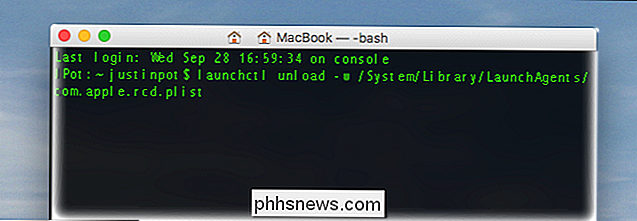
Når du har terminalen åpen, kjør denne kommandoen:
launchctl unload -w /System/Library/LaunchAgents/com.apple.rcd.plistHer er en rask oversikt over hva dette betyr alt, så det føles litt mindre som en magisk stave:
launchctler et enkelt program på Mac-en din for å kontrollere agenter som kjører i bakgrunnen.- Ordet
lossfortellerlaunchctldu vil deaktivere en bestemt agent. /System/Library/LaunchAgents/com.apple.rcd.plister agentens sted du befinner deg deaktiverer. Agenter går i bakgrunnen; denne starter iTunes når "Play" -tasten er trykket.
Når du har kjørt kommandoen, kan du prøve å trykke på Spill på tastaturet. Ingenting skjer!
Hvis du vil unngå iTunes enda mer, vil jeg også foreslå at du endrer standardprogrammet for musikkfiler, ellers åpner de som kan starte iTunes.
Hvordan å angre denne innstillingen (og gjenopprett standardadferansen )
For å angre denne magiske forandringen, trenger du bare å kjøre denne kommandoen:
launchctl load -w /System/Library/LaunchAgents/com.apple.rcd.plistSom du kan se, dette er nesten identisk med forrige kommando, bare med ordetlasti stedet forloss.
Trykk på Play, og iTunes vises på nytt som det pleide.
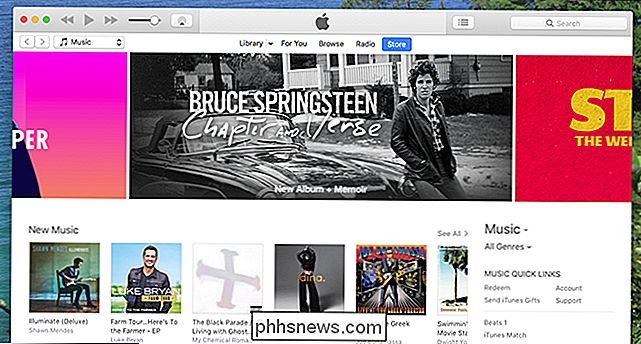

Hvilken type data samler nettsteder om deg
Siden Internettets fødsel har nettsidensanalyser og sporingsprogramvare stadig utviklet seg og blitt mer komplisert. Brukt hovedsakelig for næringsliv og markedsføring, kan de fleste datainnsamlingsprogrammene regne med ulike detaljer om en besøkende når nettsiden er besøkt. I dagens innlegg vil vi gjennomgå noen vanlige elementer som mange av nettets mest populære nettsteder samler inn fra sine brukere og besøkende.Nettlese

Slik starter du Mac-en i måldiskmodus for enkle filoverføringer
Macer kan starte opp i en "Måldiskmodus" som gjør at de fungerer som en ekstern harddisk. Koble en Mac til en annen Mac, og du kan få tilgang til filene i Finder. Dette ligner på å åpne Mac-en, fjerne den interne stasjonen, plassere den i et kabinett og koble den til en annen Mac. Men det gjør alt dette uten demontering - bare start på nytt og koble den til.



